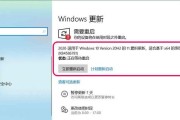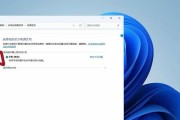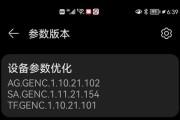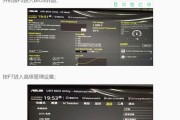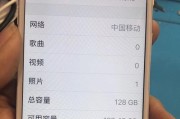随着Windows7操作系统的逐渐过时,许多用户开始考虑将其升级到更先进的Windows10系统,以获得更好的性能和功能。本文将详细介绍如何将Windows7升级为Windows10,并提供了15个具体步骤,帮助用户顺利完成升级过程。
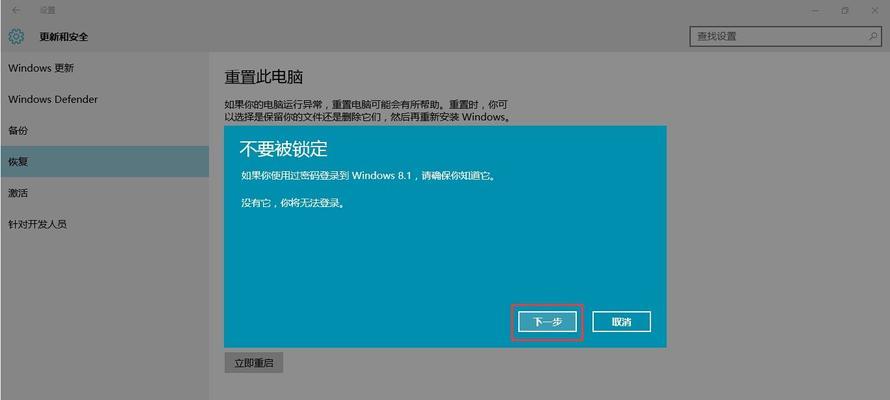
备份重要文件
在进行任何操作之前,首先要确保重要文件的安全。使用外部存储设备或云存储等方法,将你的重要文件备份到其他位置,以防止在升级过程中丢失。
检查电脑硬件要求
在升级之前,确保你的电脑硬件符合Windows10的最低要求。这包括处理器、内存、磁盘空间等方面。如果不满足要求,可能需要对硬件进行升级或购买新的设备。
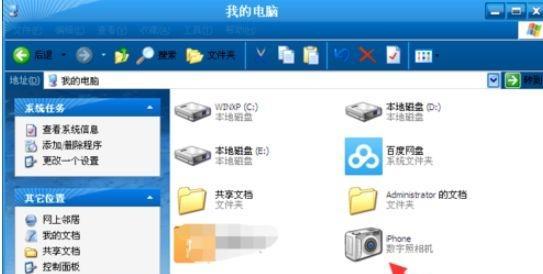
更新Windows7至最新版本
在升级之前,确保你的Windows7已经更新至最新版本。打开Windows更新,检查并安装所有可用的更新,以确保你的系统处于最佳状态。
下载并运行Windows10升级助手
前往微软官方网站,下载并运行Windows10升级助手。该助手将检查你的电脑是否符合升级要求,并提供升级的选项和建议。
选择升级方式
根据个人需求和电脑的情况,选择适合的升级方式。可以选择保留个人文件和应用程序的升级方式,也可以选择清除所有内容并进行干净安装。
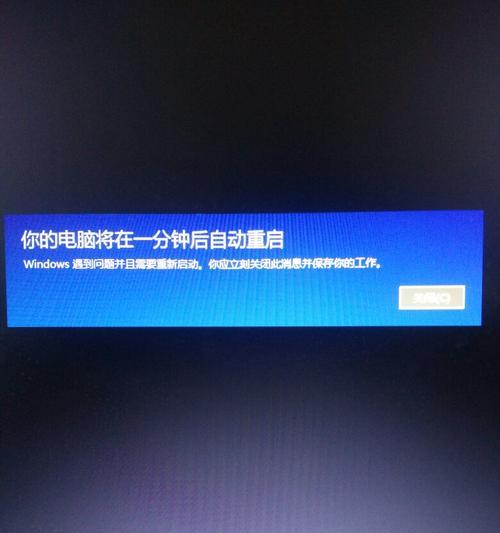
准备升级
在进行升级之前,关闭所有正在运行的程序,并确保电脑连接到可靠的电源和互联网。此外,还应该断开所有外部设备的连接,如打印机、摄像头等。
开始升级过程
根据升级助手的提示,点击“开始”按钮,开始升级过程。系统将自动下载并安装Windows10的文件,可能需要一些时间,取决于你的网络速度和电脑性能。
设置Windows10配置
在升级完成后,系统将要求你设置Windows10的配置。包括选择语言、时区、隐私设置等。根据个人喜好和需求进行适当的配置。
登录Microsoft账户
如果你已经有一个Microsoft账户,可以选择登录以获得更多的功能和云服务。如果没有账户,也可以选择使用本地账户登录。
恢复个人文件和应用程序
如果你选择保留个人文件和应用程序的升级方式,系统将会自动将它们恢复到新的Windows10系统中。这需要一些时间,取决于你的文件和应用程序的大小。
重新安装应用程序和驱动程序
在升级完成后,可能需要重新安装一些应用程序和驱动程序。检查你使用的软件和硬件的兼容性,并从官方网站下载最新的版本。
调整Windows10设置
在升级完成后,可以根据个人喜好调整Windows10的设置。包括外观主题、桌面布局、任务栏设置等。使系统更符合个人的使用习惯。
安装安全软件和更新驱动程序
为了保护系统安全,安装一个可靠的安全软件,并确保驱动程序都是最新版本。这有助于提高系统的性能和稳定性。
体验Windows10的新功能
升级完成后,你可以开始体验Windows10的新功能。如Cortana语音助手、MicrosoftEdge浏览器等。探索并享受新系统带来的便利和乐趣。
解决常见问题和故障排除
在升级过程中可能会遇到一些问题和故障。可以查阅Microsoft的官方文档或搜索相关问题的解决方案,进行排除和修复。
通过本文的指导,你可以顺利将Windows7升级为Windows10,让你的电脑焕发新生。记得备份重要文件、检查硬件要求、下载升级助手、选择升级方式,并在升级完成后重新安装应用程序和驱动程序。尽情享受Windows10带来的新功能和便利吧!
标签: #升级